
Condividi questo contenuto!
In questo tutorial ti mostreremo esattamente come abilitare la compressione GZIP in WordPress facilmente.
La compressione GZIP rende il tuo sito web più veloce comprimendo i dati e fornendoli ai browser dell’utente molto più velocemente.
Un sito web più veloce migliora l’esperienza utente e porta più vendite e conversioni per la tua azienda.
Cos’è la compressione GZIP?
La compressione GZIP è una tecnologia che comprime i file di dati prima che vengano inviati ai browser degli utenti. Ciò riduce il tempo di download del file e rende il tuo sito web più veloce.
Una volta arrivati i dati compressi, tutti i browser moderni decomprimono automaticamente i file compressi e li visualizzano. La compressione GZIP non cambia l’aspetto o le funzioni del tuo sito web.
Rende solo più veloce il caricamento del tuo sito web.
GZIP è supportato da tutti i browser Web più diffusi, software server e tutte le migliori società di hosting WordPress.
Come funziona la compressione GZIP?
La compressione Gzip utilizza algoritmi di compressione che funzionano su file di siti Web come HTML, CSS, JavaScript e altro. Quando un utente richiede una pagina dal tuo sito web, l’algoritmo restituisce l’output in un formato compresso.
A seconda della dimensione dei dati, la compressione può ridurre le dimensioni dei file fino al 70%.
Questo è il motivo per cui la maggior parte degli strumenti di test della velocità dei siti Web come Google Pagespeed Insights consiglia vivamente di abilitare la compressione gzip. Questi strumenti mostreranno anche un avviso se la compressione gzip non è abilitata sul tuo sito web.
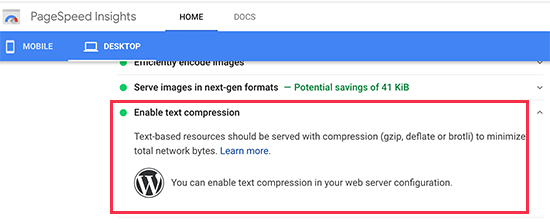
Nota: per impostazione predefinita, la compressione Gzip non comprime immagini o video. Per questi dovrai ottimizzare le immagini per il web sul tuo sito WordPress.
Perché è necessario abilitare la compressione GZIP in WordPress?
I semplici dati grezzi richiedono più tempo per il download, il che influisce sulla velocità di caricamento della pagina. Se più utenti arrivano contemporaneamente, rallenterà ulteriormente il tuo sito Web WordPress.
L’utilizzo della compressione GZIP ti consente di trasferire in modo efficiente i dati, diminuire i tempi di caricamento della pagina e ridurre il carico sull’hosting del tuo sito web. È un passaggio essenziale per migliorare la velocità e le prestazioni del tuo sito web .
Ora, potresti pensare che GZIP suoni molto tecnico e complicato. Tuttavia, ci sono molti plugin di WordPress che rendono semplicissimo aggiungere la compressione GZIP al tuo sito Web WordPress.
In alcuni casi, potresti persino avere GZIP già abilitato dalla tua società di hosting WordPress.
Bluehost, un provider di hosting WordPress ufficialmente raccomandato, abilita automaticamente la compressione GZIP su tutti i nuovi siti WordPress.
Per verificare se GZIP è abilitato sul tuo sito, vai semplicemente a questo tester GZIP e inserisci l’URL del tuo sito. Se GZIP funziona sul tuo sito, vedrai il messaggio “GZIP è abilitato“.
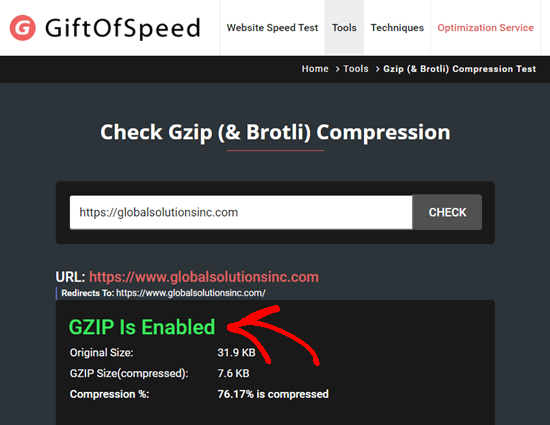
Se devi aggiungere la compressione GZIP da solo, puoi utilizzare uno dei seguenti metodi per farlo:
- Abilitazione di GZIP con WP Rocket (consigliato)
- Abilitazione di GZIP con WP Super Cache
- Abilitazione di GZIP con W3 Total Cache
Abilitazione della compressione GZIP con WPRocket
WP Rocket è uno dei migliori plugin per la memorizzazione nella cache per WordPress . È incredibilmente facile da usare e attiva tutte le funzionalità essenziali di ottimizzazione della velocità immediatamente, inclusa la compressione GZIP.
Innanzitutto, devi installare e attivare il plugin WP Rocket. Se non sai come fare, consulta la nostra guida passo passo su come installare un plugin per WordPress.
Dopo l’attivazione, la chiave di licenza dovrebbe essere attivata automaticamente per te. Puoi verificarlo andando alla pagina Impostazioni »WP Rocket nel tuo pannello di amministrazione di WordPress.
Dovresti vedere un messaggio che ti informa che WP Rocket è attivo e funzionante.
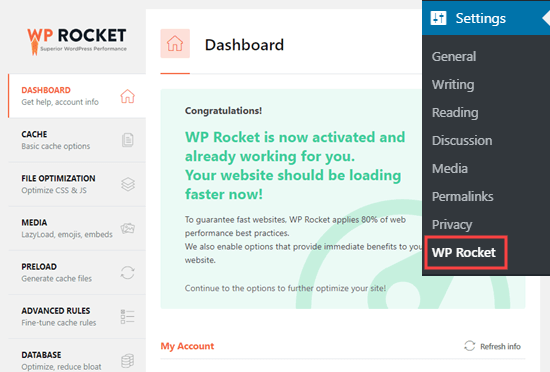
WP Rocket abilita automaticamente la compressione GZIP per te se stai utilizzando un server Apache. La maggior parte dei provider di hosting Web WordPress utilizza Apache per i propri server. Non è necessario eseguire ulteriori passaggi.
Per un’analisi dettagliata di tutte le funzionalità di WP Rocket, consulta la nostra guida sull’installazione e la configurazione di WPRocket.
Abilitazione della compressione GZIP con WP Super Cache
WP Super Cache è un plugin gratuito per la memorizzazione nella cache di WordPress. È anche un ottimo modo per abilitare la compressione GZIP sul tuo sito WordPress.
Innanzitutto, è necessario installare e attivare il plug-in WP Super Cache. Se non sai come fare, consulta la nostra guida passo passo su come installare un plugin per WordPress.
Dopo l’attivazione, vai alla pagina Impostazioni »WP Super Cache» Avanzate nella dashboard di WordPress. Quindi, seleziona semplicemente la casella “Comprimi le pagine in modo che vengano offerte più rapidamente ai visitatori (Compress pages so they’re served more quickly to visitors)“.
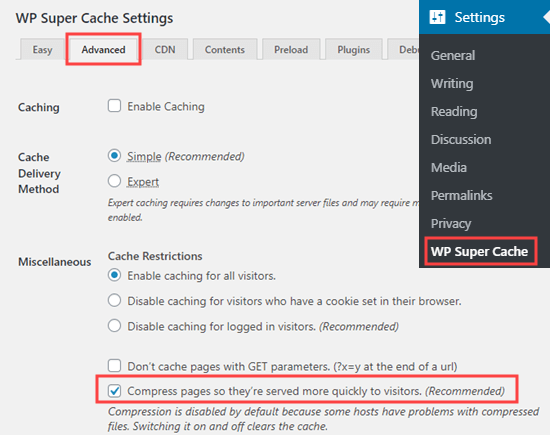
È quindi necessario scorrere la pagina verso il basso e fare clic sul pulsante “Aggiorna stato” per salvare le modifiche. WP Super Cache ora abiliterà la compressione gZip sul tuo sito Web WordPress.
Abilitazione della compressione GZIP con W3 Total Cache
W3 Total Cache è un altro ottimo plugin per la memorizzazione nella cache di WordPress. Non è così adatto ai principianti come WP Rocket, ma esiste una versione gratuita.
Innanzitutto, è necessario installare e attivare il plug-in W3 Total Cache. Se non sai come fare, consulta la nostra guida passo passo su come installare un plugin per WordPress.
All’attivazione, la compressione GZIP verrà automaticamente abilitata sul tuo sito web. Puoi verificarlo o modificarlo andando alla pagina Prestazioni (Performance) »Impostazioni generali (General settings) nella dashboard di WordPress.
Scorri verso il basso questa pagina fino alla cache del browser e assicurati che sia presente un segno di spunta nella casella Abilita (Enable):
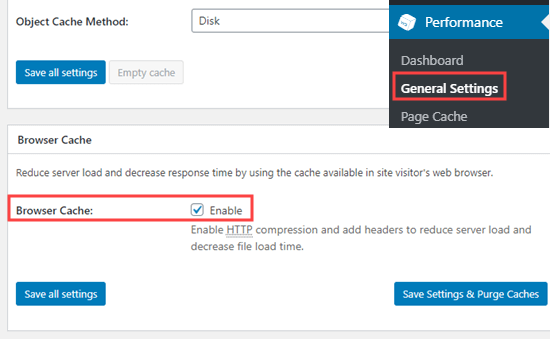
Non dimenticare di fare clic sul pulsante “Salva tutte le modifiche” se apporti modifiche.
E’ tutto! Speriamo che questo articolo ti abbia aiutato a imparare come abilitare la compressione GZIP in WordPress. Potresti anche consultare la nostra guida definitiva per accelerare WordPress e dare un’occhiata ai nostri suggerimenti su come aumentare il traffico del tuo sito web.
Dichiarazione sulla trasparenza: il contenuto di B-Fast è supportato dal lettore, il che significa che se fai clic su alcuni dei collegamenti in questo post, potremmo guadagnare una piccola tassa di riferimento. Tieni presente che raccomandiamo solo prodotti che utilizziamo noi stessi e / o che riteniamo possano aggiungere valore ai nostri lettori.
Condividi questo contenuto!
Related Posts



